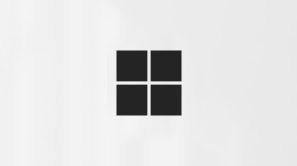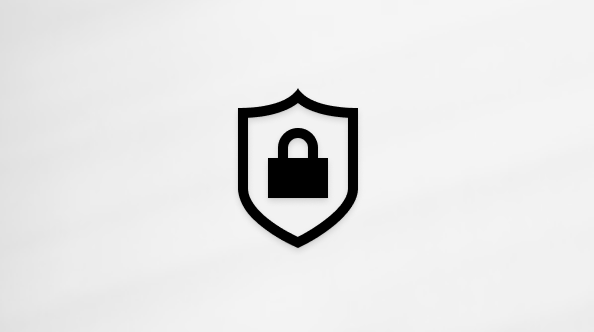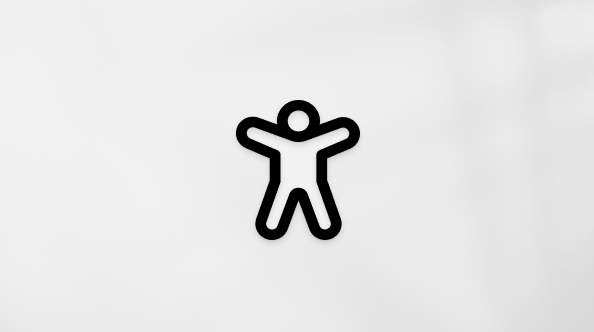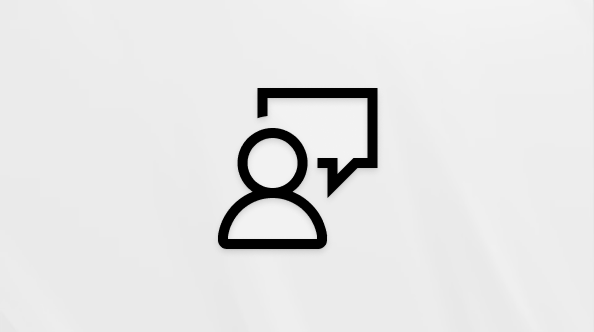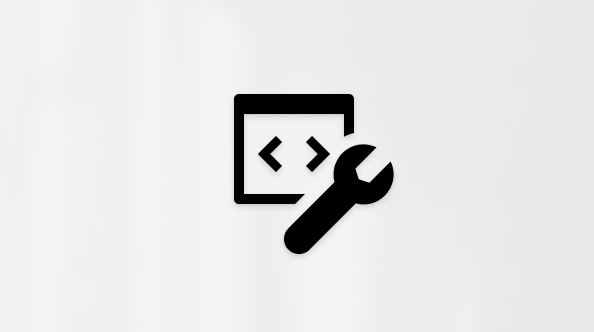Ta članek je namenjen osebam, ki uporabljajo aplikacijo bralnika zaslona, kot je WindowsPripovedovalec, JAWS ali NVDA z orodji ali funkcijami za sistem Windows ter izdelki okolja Microsoft 365. Ta članek je del nabora vsebine Pomoči in učenja za pripomočke za osebe s posebnimi potrebami, kjer lahko najdete več informacij o dostopnosti v naših aplikacijah. Za splošno pomoč obiščite Microsoftovo podporo.
Uporabite Teams za osebno uporabo in mala podjetja tipkovnico in bralnikom zaslona za prenos, nastavitev, vpis in začetek uporabe aplikacije v sistemu Windows. Preskusili smo ga s Pripovedovalcem, bralnikom JAWS in NVDA, vendar lahko deluje z drugimi bralniki zaslona, če sledijo pogostim standardom in tehnikam dostopnosti. Izvedeli boste tudi več o postavitvi aplikacijeTeams za osebno uporabo in mala podjetja sinhroniziranju stikov iz storitve Google s Teams za osebno uporabo in mala podjetja.
Navodila za pošiljanje povabil v skupine in ustvarjanje skupin za prijatelje in družino najdete v članku Uporaba bralnika zaslona za organiziranje življenja z aplikacijo Teams za osebno in majhno uporabo v podjetju.
Opombe:
-
Nove funkcije storitve Microsoft 365 se za naročnike na Microsoft 365 izdajajo postopoma, zato vaša aplikacija teh funkcij morda še ne vključuje. Če želite izvedeti, kako lahko nove funkcije dobite hitreje, se pridružite programu Office Insider.
-
Če želite izvedeti več o bralnikih zaslona, preberite članek Delovanje bralnikov zaslona v okolju Microsoft 365.
-
Ko se vpišete v Microsoft Teams s svojim osebnim računom, boste morda našli manj funkcij kot v vašem službenega ali šolskem računu in nekaterih dodatnih funkcijah.
V tej temi
Prenesite aplikacijoTeams za osebno uporabo in mala podjetja aplikacijo
Če programa še niste Microsoft Teams in ga še nimate v računalniku, lahko prenesete aplikacijoTeams za osebno uporabo in mala podjetja in začnete.
Namig: Če že uporabljate Microsoft Teams ali šolo, lahko zaženete aplikacijoTeams za osebno uporabo in mala podjetja delo. Navodila najdete v članku Vpis z osebnim Microsoftovim računom, če ste Microsoft Teams že uporabljali za službene ali šolske storitve.
-
V brskalniku odprite https://www.microsoft.com/en-us/microsoft-teams/teams-for-home.
-
Pritiskajte tabulatorko, dokler ne zaslišite »Download the free app« (Prenesite brezplačno aplikacijo), nato pa pritisnite preslednico.
-
Pritiskajte puščično tipko dol, dokler ne zaslišite »Download the freeMicrosoft Teams app for Windows 11 « (Prenesite brezplačno aplikacijo za Windows 11, nato pritisnite tipko Enter. Aplikacija je nameščena v vaš računalnik. Zdaj se lahko vpišete v aplikacijo.
Če želite navodila o tem, kako se vpišete v aplikacijo s svojim Microsoft računom, glejte Prvi vpis z osebnim Microsoftovim računom. Če nimate računa za Microsoft, pojdite na Prijavite se za osebni Microsoftov račun in poiščite navodila za ustvarjanje računa.
Prijava za osebni računMicrosoft račun
Če se želite vpisati in Microsoft Teams družino in prijatelji, potrebujete le osebniMicrosoft račun. Preprosto lahko ustvarite nov račun in vzpostavite povezavo z najbližjimi.
Če uporabljate Skype, OneDrive, Outlook.com ali Xbox LIVE, potem že imate račun Microsoft in lahko nadaljujete z vpisom vTeams za osebno uporabo in mala podjetja. Navodila najdete v članku Vpis v Microsoft Teams s svojim osebnim računom.
-
V brskalniku odprite https://account.microsoft.com/account.
-
Pritiskajte tabulatorko, dokler ne zaslišite »Sign in to your Microsoft account« (Vpišite se v svoj račun), nato pritisnite tipko Enter.
-
Pritiskajte tabulatorko, dokler ne zaslišite »Create one« (Ustvari ga), nato pa pritisnite tipko Enter. Zaslišali boste: »Create account, new email« (Ustvari račun, nova e-pošta).
-
Vnesite uporabniško ime, ki ga želite uporabiti z računom. Uporabite obliko zapisa »someone@example.com«. Ko ste pripravljeni, pritisnite Tipko Enter. Zaslišali boste: »Create a password« (Ustvari geslo).
-
Vnesite geslo za nov račun in pritisnite tipko Enter. Odpre se novo okno za nastavitev. Fokus je v meniju Država/ regija in zaslišite ime države ali regije, ki je bila privzeto izbrana.
-
Če želite spremeniti privzeto državo ali regijo za svoj račun, pritisnite Alt + puščično tipko dol, da razširite meni, pritiskajte puščično tipko gor ali dol, dokler ne zaslišite želene države ali regije, nato pa pritisnite Enter. V Pripovedovalcu boste morda morali izklopiti način za optično branje.
-
Če želite nastaviti rojstni mesec, pritiskajte tabulatorko, dokler ne zaslišite »Birth month« (Rojstni mesec), nato pa pritisnite Alt + puščično tipko dol, da razširite meni. Pritiskajte puščično tipko dol, dokler ne zaslišite pravilen mesec, nato pa pritisnite tipko Enter. Če želite nastaviti dan rojstva, enkrat pritisnite tabulatorko, nato pa pritisnite Alt + puščično tipko dol. Pritiskajte puščično tipko dol, dokler ne zaslišite pravilen dan, nato pa pritisnite tipko Enter. Če želite nastaviti leto rojstva, enkrat pritisnite tabulatorko, nato pa vnesite leto rojstva. Ko ste pripravljeni, pritisnite Tipko Enter.
-
Zaslišali boste: »Prosim, rešite uganko, tako da vemo, da niste robot.« Pritisnite tipko Enter. Pritiskajte tabulatorko, dokler ne zaslišite načina, s katerim želite preveriti pristnost osebe, pritisnite tipko Enter in sledite pozivom bralnika zaslona. Ko končate, pritisnite tipko Enter. Vaš novi Microsoft račun je zdaj pripravljen.
Vpišite se Microsoft Teams s svojim osebnim računom
Osebni račun za Microsoft, kot jeSkype, OneDrive, Outlook.com ali Xbox LIVE, uporabite za vpis vTeams za osebno uporabo in mala podjetja. Če želite izvedeti, kako ustvarite nov račun, glejte Prijava za osebni Microsoftov račun.
Prvi vpis z osebnim računom Microsoft računom
Če se želite prvič vpisati v Microsoft Teams le nekaj korakov.
-
Odprite aplikacijoTeams za osebno uporabo in mala podjetja.
-
Pritiskajte tabulatorko, dokler ne zaslišite »Enter email, phone, or Skype « (Vnesite e-poštni naslov, telefon ali Skype ), vnesite e-poštni naslov, telefonsko številko ali uporabniško ime Skype, s katerimi ste ustvarili svoj osebniMicrosoft račun, nato pa pritisnite enter.
-
Zaslišali boste: »Password« (Geslo). Vnesite geslo in nato pritisnite Enter.
-
Odpre se stran Dobrodošli v storitvi Teams s podrobnostmi o vašem računu. Če zaslišite opozorilo, ki vas pozove k vnosu telefonske številke ali drugih podrobnosti, pritisnite tabulatorko ali puščično tipko dol za pomikanje po poljih in po potrebi vnesite podrobnosti.
-
Ko ste pripravljeni, pritiskajte tabulatorko, dokler ne zaslišite »Continue« (Naprej), nato pa pritisnite tipko Enter.
Vpišite se z osebnim Microsoft računom, če ste že uporabljali Microsoft Teams ali šolo
Če ste račun že uporabljali Microsoft Teams službenim ali šolskim računom, se vpišite s svojim osebnim računom za Microsoft in uporabite nove funkcije za osebno uporabo.
Namig: Za nemoteno uporabniško izkušnjo razmislite o uporabi Pripovedovalca ali bralnika JAWS s koraki v tem razdelku.
-
V Microsoft Teams za službo ali šolo pritiskajte Ctrl +F6, dokler ne zaslišite »Look for messages, files, and more« (Poiščite sporočila, datoteke in drugo), pritiskajte tabulatorko, dokler ne zaslišite »Profile« (Profil), nato pa pritisnite tipko Enter.
-
Pritiskajte puščično tipko dol, dokler ne zaslišite »Teams for personal use« (Skupine za osebno uporabo), nato pritisnite Enter. Odpre se pozdravno okno. Fokus je na gumbu Vpis. Če se želite vpisati, pritisnite Enter.
-
Pritiskajte tipko SR +puščično tipko desno, dokler ne zaslišite »Email, phone, or Skype, edit« (E-pošta, telefon ali telefon, urejanje), nato pa pritisnite tipko SR+Enter.
-
Vnesite uporabniškoMicrosoft računa in pritisnite Enter. Zaslišali boste »Enter the password« (Vnesite geslo), temu pa bo sledilo vaše uporabniško ime.
-
VnesiteMicrosoft računa in pritisnite tipko Enter.
-
Odpre se pogovorno okno Uporabi ta račun povsod v napravi. Če želite, Windows račun v napravi, pritisnite Enter. Če želite svoj račun uporabljati le za Microsoft aplikacije, pritiskajte tabulatorko, dokler ne zaslišite »Microsoft samo aplikacije«, nato pa pritisnite tipko Enter.
-
Odpre se stran Dobrodošli v storitvi Teams s podrobnostmi o vašem računu. Če zaslišite opozorilo, ki vas pozove k vnosu telefonske številke ali drugih podrobnosti, pritisnite tabulatorko ali puščično tipko dol za pomikanje po poljih in po potrebi vnesite podrobnosti.
-
Ko ste pripravljeni, pritiskajte tabulatorko, dokler ne zaslišite »Continue« (Naprej), nato pa pritisnite tipko Enter. Aplikacija se odpre v novem oknu. AplikacijaMicrosoft Teams, v katero ste vpisani s službenim ali šolskim računom, ostane odprta v ozadju.
Preklapljanje med službenim in osebnim računom
Ko se vpišete s svojim osebnim računom vTeams za osebno uporabo in mala podjetja, lahko preprosto preklapljate med različnimi računi, ne da bi se morali vpisati ali izpisati.
-
Če želite iz službenega ali šolskega računa preklopiti na osebni račun, pritiskajte Ctrl + F6, dokler ne zaslišite: »Look for messages, files, and more« (Poiščite sporočila, datoteke in drugo). Pritiskajte tabulatorko, dokler ne zaslišite »Profile« (Profil), nato pa pritisnite tipko Enter. Pritiskajte puščično tipko dol, dokler ne zaslišite »Teams for personal use« (Skupine za osebno uporabo), nato pritisnite Enter.
-
Če želite Teams za osebno uporabo in mala podjetja svoj službeni ali šolski račun, se prepričajte, da se v ozadju izvaja aplikacijaMicrosoft Teams, v katero ste vpisani s službenim ali šolskim računom. Pritisnite in pridržite tipko Alt, nato pa pritiskajte tabulatorko, dokler ne dosežete aplikacijeMicrosoft Teams za službo ali šolo, nato pa spustite tipke.
Sinhroniziranje stikov iz storitve Google
VTeams za osebno uporabo in mala podjetja lahko sinhronizirate stike iz računa Google, da boste lažje našli svoje prijatelje in družino. Googleove stike, ki niso uporabniki, lahko celoMicrosoft Teams, da Teams za osebno uporabo in mala podjetja klepet ali srečanje.
-
Ko ste vpisani vTeams za osebno uporabo in mala podjetja, pritisnite Ctrl + vejica (,), da odprete nastavitve aplikacije.
-
Pritiskajte puščično tipko dol, dokler ne zaslišite »People« (Ljudje), nato pa pritisnite Enter.
-
Pritiskajte tabulatorko ali Shift + tabulatorko, dokler ne zaslišite »From Google« (Iz Storitve Google), nato pa pritisnite Enter. Odpre se stran za vpis v Google.
-
Če želite izbrati Google Račun, pritiskajte tabulatorko, dokler ne zaslišite uporabniškega imena želenega računa, nato pa pritisnite Enter.
-
Vnesite geslo za račun in pritisnite tipko Enter. Zaslišali boste: »Microsoft aplikacije in storitve, ki želijo dostopati do vašega računa Google«.«
-
Če želite Microsoft dostop do računa, pritiskajte tabulatorko, dokler ne zaslišite »Allow« (Dovoli), nato pa pritisnite enter. Zaslišali boste: »To mesto poskuša odpreti Microsoft Teams «. Pritiskajte tabulatorko, dokler ne zaslišite »Open« (Odpri), nato pa pritisnite tipko Enter.
Ustavite sinhronizacijo in odstranite Googleove podatke iz vseh Microsoft aplikacij
-
Ko ste vpisani vTeams za osebno uporabo in mala podjetja, pritisnite Ctrl + vejica (,), da odprete nastavitve aplikacije.
-
Pritiskajte puščično tipko dol, dokler ne zaslišite »Privacy« (Zasebnost), nato pa pritisnite Enter.
-
Pritiskajte tabulatorko ali Shift + tabulatorko, dokler ne zaslišite »From Google« (Iz Storitve Google), čemur sledi vaše uporabniško ime za Google, in »Remove« (Odstrani).
-
Pritisnite tipko Enter. Zaslišali boste: »Remove from Microsoft apps and services« (Odstrani iz aplikacij in storitev). Če želite potrditi odstranitev, pritiskajte tabulatorko, dokler ne zaslišite »Remove« (Odstrani), nato pa pritisnite tipko Enter.
Raziščite Teams za osebno uporabo in mala podjetja
Preberite, kaj lahko naredite vTeams za osebno uporabo in mala podjetja in kje najdete stvari v aplikaciji.
Aplikacija vsebuje tri glavna področja:
-
Vodoravna vrstica za krmarjenje v aplikaciji na vrhu zaslona vsebuje:
-
The Search text field to start a search for chats or people
-
Gumb menija »Nastavitve in drugo« za dostop do nastavitev aplikacije, povečave, bližnjic na tipkovnici in pomoči za aplikacije, na primer
-
Gumb profila za dostop do nastavitev računa
-
-
V navpični vrstici za krmarjenje na levi strani zaslona so gumbi za izbiranje zavihkov, kot so Dejavnost, Klepet in Koledar.
-
V glavnem območju z vsebino na desni strani vrstice za krmarjenje je prikazana vsebina, specifična za tabulatorko.
-
Če ste izbrali zavihek Klepet ali Dejavnost, so prikazani vaši klepeti ali dejavnost.
-
Če ste izbrali zavihek Sestanek , so prikazana naslednja srečanja.
-
Če ste izbrali zavihek Koledar , je prikazana mreža koledarja.
-
Zavihek »Klepet«
Ko odprete aplikacijo, se premaknete na zavihek Klepet. Tukaj so navedeni vsi klepeti. Ta zavihek je razdeljen v dve podokni. Prvi na levi prikazuje vaše klepete kot seznam. Ko izberete element klepeta na seznamu, je njegova vsebina prikazana v podoknu z vsebino na desni strani, kjer lahko berete sporočila v klepetu in odgovarjate nanje. Obe podokni imata na vrhu vodoravno orodno vrstico z gumbi za začetek novega zasebnega ali skupinsko klepeta ali klica.
Zavihek »Dejavnost«
Na zavihku Dejavnost lahko spremljate obvestila. Ta zavihek je razdeljen v dve podokni. Prva na levi strani prikazuje vašo dejavnost kot seznam. Ko izberete element na seznamu, je njegova vsebina prikazana v podoknu z vsebino na desni strani, kjer lahko berete in odgovarjate na dejavnost. Obe podokni imata na vrhu vodoravno orodno vrstico z gumbi za filtriranje elementov dejavnosti, dostop do nastavitev obvestil in začetek klica s stikom.
Zavihek »Srečanje«
Na zavihku Srečanje lahko nastavite takojšnji klic z družino in prijatelji brez povabila na koledar ali pa načrtujete klic za pozneje. Ta zavihek je razdeljen v dve podokni. V levem podoknu sta gumba Sestanek zdaj in Sestanek pozneje. V desnem podoknu so prikazana načrtovana srečanja in gumbi za pridružitev srečanju, skupno rabo povabila na srečanje in urejanje podrobnosti srečanja.
Če izberete gumb Sestanek zdaj, se odpreMicrosoft Teams srečanja, kjer lahko povabite osebe, da se pridružijo klicu. Če izberete gumb Sestanek pozneje, se odpre pogovorno okno Načrtovanje srečanja, kjer lahko nastavite datum in čas srečanja, nato pa izberete, kako daste povabilo na srečanje v skupno rabo z drugimi.
Kartica »Koledar«
Imate datum ali sestanek? Na zavihku Koledar lahko najdete pomembne dogodke v mreži koledarja. Na tem zavihku je vodoravna orodna vrstica na vrhu, kjer lahko ustvarite nove dogodke ali začnete neposredno srečanje.
Glejte tudi
Bližnjice na tipkovnici za Microsoft Teams za osebno in malo poslovno uporabo
Nastavite napravo tako, da bo delovala s pripomočki za osebe s posebnimi potrebami v Microsoft 365
Uporabite TalkBack, vgrajeni bralnik zaslona v sistemu Android, za nastavitev in začetek uporabeTeams za osebno uporabo in mala podjetja. Naučili se boste namestiti aplikacijo in se vpisati v to aplikacijo ter se povezati s prijatelji in družino. Izvedeli boste tudi več o postavitviTeams za osebno uporabo in mala podjetja.
Opombe:
-
Nove funkcije storitve Microsoft 365 se za naročnike na Microsoft 365 izdajajo postopoma, zato vaša aplikacija teh funkcij morda še ne vključuje. Če želite izvedeti, kako lahko nove funkcije dobite hitreje, se pridružite programu Office Insider.
-
V tej temi je predvideno, da uporabljate bralnik zaslona TalkBack, ki je vgrajen v sistem Android. Več informacij o uporabi bralnika zaslona TalkBack najdete v članku Dostopnost v sistemu Android.
-
Ko se vpišete v Microsoft Teams vašim osebnim računom, boste morda našli manj funkcij kot v vašem poslovnem računu in nekaterih dodatnih funkcijah.
V tej temi
Prenos in namestitev Microsoft Teams za Android aplikacije
Če aplikacije za prenos Microsoft Teams v telefon s sistemom Android še niste namestili, traja le nekaj minut, da prenesete in namestite aplikacijo iz Trgovine Play.
Če aplikacijo že imate v telefonu, vam ni treba prenesti nove aplikacije. Nove funkcije za osebno uporabo so na voljo v isti aplikaciji, ki jo uporabljate v službi ali šoli. Če želite uporabljati nove funkcije za osebno Microsoft se preprosto vpišite s svojim osebnim računom.
-
V telefonu odprite aplikacijo Trgovina Play. Zaslišali boste: »Izbrano za vas«.
-
Podrsnite levo, da zaslišite »Search for apps and games« (Iskanje aplikacij in iger), in dvotapnite zaslon.
-
Z zaslonsko tipkovnico začnite vnašati Microsoft Teams. Rezultati iskanja se posodabljajo, medtem ko tipkate.
-
Če se želite premakniti na rezultate iskanja, s štirimi prsti tapnite na vrhu zaslona, podrsnite desno, da zaslišite »Microsoft Teams«, in dvotapnite zaslon.
-
Podrsnite desno, da zaslišite »Install« (Namesti), in dvotapnite zaslon.
-
Storitev TalkBack vam pove, kdaj sta prenos in namestitev dokončana. Fokus je na gumbu Odpri. Dvotapnite zaslon, da odprete program.
Prijava za osebni račun Microsoft račun
Če se želite vpisati in Microsoft Teams družino in prijatelji, potrebujete le osebniMicrosoft račun. Če uporabljate aplikacijo Skype, OneDrive, Outlook.com ali Xbox LIVE, potem že imate račun Microsoft računa. Če nimate računa za Microsoft, se lahko prijavite s številko mobilnega telefona.
-
V telefonu odprite aplikacijo Microsoft Teams.
-
Naredite nekaj od tega:
-
Če ste račun že uporabljaliMicrosoft Teams ali šolskim računom, podrsnite navzgor in navzdol. Podrsnite desno, da zaslišite »Navigation button« (gumb »Krmarjenje«), in nato dvotapnite zaslon. Podrsnite desno, da zaslišite »Add account« (Dodaj račun), in dvotapnite zaslon. Podrsnite desno, da zaslišite »Microsoft corporation, Sign up for free« (Microsoftova družba, brezplačna prijava), in dvotapnite zaslon. Zaslišali boste: »Choose your account type« (Izberite vrsto računa).
-
Če pred tem še niste uporabljali Microsoft Teams, podrsnite desno, da zaslišite »Add account« (Dodaj račun), in dvotapnite zaslon. Zaslišali boste: »Choose your account type« (Izberite vrsto računa).
-
-
Podrsnite desno, da zaslišite »Personal« (Osebno), in dvotapnite zaslon. Odpre se stran Ustvarjanje računa.
-
Podrsnite desno, da zaslišite »Phone number« (Telefonska številka), in nato dvotapnite zaslon.
-
Z zaslonsko tipkovnico vnesite svojo telefonsko številko. Če želite zapreti tipkovnico, podrsnite navzdol in levo. Podrsnite desno, da zaslišite »Next« (Naprej), in dvotapnite zaslon.
-
Zaslišali boste: »Create password« (Ustvari geslo). Fokus je v polju z besedilom za novo geslo. Z zaslonsko tipkovnico vnesite geslo, ki ga želite uporabiti s svojim Microsoft računom. Če želite zapreti tipkovnico, podrsnite navzdol in levo.
-
Podrsnite desno, da zaslišite »Next« (Naprej), in dvotapnite zaslon. Odpre se stran Vaše ime. Fokus je v besedilnem polju »Ime «. Z zaslonsko tipkovnico vnesite svoje ime, nato pa podrsnite navzdol in navzgor. Zaslišali boste: »Naprej«. Dvotapnite zaslon.
-
Fokus se premakne v besedilno polje Priimek . Z zaslonsko tipkovnico vnesite priimek. Če želite zapreti tipkovnico, podrsnite navzdol in levo. Podrsnite desno, da zaslišite »Next« (Naprej), in dvotapnite zaslon.
-
Odpre se stran Kateri je vaš datum rojstva.Fokus je na seznamu Država/ regija. Če želite spremeniti regijo ali državo, dvotapnite zaslon, podrsnite desno od leve strani, da najdete želeno, nato pa dvotapnite zaslon.
Če želite izbrati mesec rojstva, podrsnite desno, da zaslišite »Collapsed, Month, pop-up button« (strnjeno, mesec, pojavni gumb), in dvotapnite zaslon. Podrsnite desno, da zaslišite desni mesec, in dvotapnite zaslon.
Če želite izbrati dan rojstva, enkrat podrsnite desno in dvotapnite zaslon. Podrsnite desno, da najdete pravi dan, in dvotapnite zaslon.
Če želite izbrati leto rojstva, enkrat podrsnite desno in dvotapnite zaslon. Podrsnite desno, da zaslišite pravo leto, in dvotapnite zaslon. Podrsnite desno, da zaslišite »Next« (Naprej), in dvotapnite zaslon.
-
Odpre se stran Preverjanje telefonske številke. Potrditvena koda je poslana kot besedilno sporočilo na telefonsko številko, ki ste jo vnesli v 5. koraku. Odprite kratka sporočila, odprite sporočilo iz Microsoft in prisluhnite varnostni kodi.
Vrnite se v Microsoft Teams in z zaslonsko tipkovnico vnesite kodo. Če želite zapreti tipkovnico, podrsnite navzdol in levo. Podrsnite desno, da zaslišite »Next« (Naprej), in dvotapnite zaslon. Vaš novi Microsoft račun je zdaj pripravljen.
Vpišite se Microsoft Teams s svojim osebnim računom
Osebni račun za Microsoft, kot jeSkype, OneDrive, Outlook.com ali Xbox LIVE, uporabite za vpis vTeams za osebno uporabo in mala podjetja.
Prvi vpis z osebnim računom Microsoft računom
Če se želite prvič vpisati v Microsoft Teams le nekaj korakov.
-
Odprite aplikacijo Microsoft Teams za Android. Zaslišali boste: »Enter email, phone, or Skype« (Vnesite e-poštni naslov, telefon ali Skype).
-
Z zaslonsko tipkovnico vnesite svoj e-poštni naslov, telefonsko številko ali uporabniško Skype ime.
-
Podrsnite levo, da zaslišite »Sign in« (Vpis), in dvotapnite zaslon.
-
Zaslišali boste: »Password« (Geslo). Z zaslonsko tipkovnico vnesite geslo za izbrani račun.
-
Podrsnite levo, da zaslišite »Sign in« (Vpis), in dvotapnite zaslon.
Vpišite se z osebnim Microsoft računom, če ste že uporabljali Microsoft Teams ali šolo
Če ste račun že uporabljali Microsoft Teams službenim ali šolskim računom, se vpišite s svojim osebnim računom za Microsoft in uporabite nove funkcije za osebno uporabo.
-
Odprite aplikacijo Microsoft Teams, podrsnite desno, da zaslišite »Sign in with another account« (Vpis z drugim računom), in nato dvotapnite zaslon.
-
Zaslišali boste: »Enter email, phone, or Skype« (Vnesite e-poštni naslov, telefon ali Skype). Z zaslonsko tipkovnico vnesite svoj e-poštni naslov, telefonsko številko ali uporabniškoSkype ime.
-
Podrsnite levo, da zaslišite »Sign in« (Vpis), in dvotapnite zaslon.
-
Zaslišali boste: »Password« (Geslo). Z zaslonsko tipkovnico vnesite geslo za izbrani račun.
-
Podrsnite levo, da zaslišite »Sign in« (Vpis), in dvotapnite zaslon.
Preklapljanje med službenim in osebnim računom
Račun za aplikacije zaTeams za osebno uporabo in mala podjetja lahko dodateMicrosoft Teams aplikaciji. Nato lahko preprosto preklapljate med različnimi računi, ne da bi se morali vpisati ali izpisati.
Dodajanje osebnega računa v aplikacijo
-
Odprite aplikacijoMicrosoft Teams in se vpišite s službenim ali šolskim računom.
-
Podrsnite levo, da zaslišite »Navigation button« (gumb »Krmarjenje«), in nato dvotapnite zaslon.
-
Podrsnite desno, da zaslišite »Add account« (Dodaj račun), in dvotapnite zaslon. Odpre se seznam računov, ki so na voljo.
-
Podrsnite desno ali levo, da najdete osebni račun, ki ga želite dodati, in dvotapnite zaslon.
-
Pozvani boste k vnosu gesla ali drugih poverilnic za izbrani račun. Z zaslonsko tipkovnico vnesite poverilnice, nato pa podrsnite levo, da zaslišite »Sign in« (Vpis), in dvotapnite zaslon.
Preklapljanje med računi
Ko v aplikacijo dodate osebni račun, lahko preklapljate med računi in spremljate, kaj se dogaja z vašimi profesionalnimi in osebnimi viri.
-
VMicrosoft Teams podrsnite levo, da zaslišite »Navigation button« (gumb »Krmarjenje«), in dvotapnite zaslon.
-
Podrsnite desno, da zaslišite ime računa, na katerega želite preklopiti, in dvotapnite zaslon. Počakajte nekaj sekund in povezava z drugim računom bo vzpostavljena.
Pošiljanje povabil prijateljem in družinskim članim
Ko se vpišete v računMicrosoft Teams osebnim računom, povabite prijatelje in družinske člane, da se pridružijo in ostanejo povezani.
-
Ko ste vpisani s svojimTeams za osebno uporabo in mala podjetja, podrsnite levo, da zaslišite »Navigation button« (gumb »Krmarjenje«), in nato dvotapnite zaslon.
-
Podrsnite desno, da zaslišite »Invite someone to your team« (Povabite osebo v skupino), in dvotapnite zaslon.
-
Podrsnite desno, da zaslišite ime aplikacije, ki jo želite uporabiti, da povabite prijatelje ali družinske člane, nato pa dvotapnite zaslon.
-
Z zaslonsko tipkovnico vnesite imena ali e-poštne naslove oseb, ki jih želite povabiti. Podrsnite desno, da se premaknete v telo sporočila aplikacije, in dvotapnite zaslon. Vnesite sporočilo, ki ga želite poslati novim članom skupine. Podrsnite levo ali desno, da se pomaknete do gumba Pošlji, in dvotapnite zaslon, da pošljete povabilo.
Ustvarjanje skupin za prijatelje in družino
Ali si deliš hobi z nekaterimi prijatelji? Ali organizirate rojstnodnevno zabavo presenečenja za družinskega člana in jo želite obdržati skrivnost? Ustvarite namensko skupino za klepet za preprosto komunikacijo s člani skupine.
-
Ko ste vpisani zTeams za osebno uporabo in mala podjetja, podrsnite navzdol in nato navzgor, podrsnite desno ali levo, da zaslišite »Chat tab« (Zavihek »Klepet«), in nato dvotapnite zaslon.
-
Podrsnite levo, da zaslišite »New chat« (Nov klepet), in dvotapnite zaslon.
-
Odpre se pogled Nov klepet. Podrsnite desno, da zaslišite »New group chat« (Nov skupinski klepet), in dvotapnite zaslon. Zaslišali boste: »Editing, Group chat name« (Urejanje, ime skupinnega klepeta).
-
Fokus je v polju z besedilom za ime nove skupine. Ime skupine vnesete z zaslonsko tipkovnico. Podrsnite levo, da zaslišite »Next« (Naprej), in dvotapnite zaslon.
-
Z zaslonsko tipkovnico vnesite ime, e-poštni naslov ali telefonsko številko prve osebe, ki jo želite dodati v nov skupinski klepet. Rezultati iskanja se posodabljajo, medtem ko tipkate. Če se želite premakniti na rezultate, podrsnite desno. Ko najdete želeno ime, dvotapnite zaslon. Ponovite ta korak za vsako osebo, ki jo želite dodati v skupino.
-
Če želite v skupino vtipkati sporočilo, podrsnite desno, da zaslišite »Type a message« (Vnesite sporočilo), in dvotapnite zaslon. Z zaslonsko tipkovnico vnesite sporočilo za skupino. Ko končate, podrsnite desno, da zaslišite »Send message« (Pošlji sporočilo), in dvotapnite zaslon.
Raziščite Teams za osebno uporabo in mala podjetja
Preberite, kaj lahko naredite vTeams za osebno uporabo in mala podjetja in kje najdete stvari v aplikaciji.
Aplikacija vsebuje tri glavna področja:
-
Vrstica za krmarjenje na vrhu zaslona: vsebuje gumb Za iskanje, s katerimi začnete iskati klepete, datoteke ali osebe, in gumb menija Več za dostop do nastavitev računa. Glede na izbrani zavihek lahko tudi začnete nov klepet, pokličete ali ustvarite dogodek.
-
Vrstica za krmarjenje na dnu zaslona: vsebuje gumbe za izbiro zavihka, kot so Dejavnost, Klepet, Koledar ali Datoteke. Z gumbom Več na skrajni desni se odpre meni z dodatnimi zavihki, kot so Klici, Varno in Opravila. V meniju lahko tudi spremenite vrstni red gumbov zavihkov v vrstici za krmarjenje. Tako lahko izberete gumbe zavihkov, ki jih največ uporabljate, in jih prikažete v spodnji vrstici za krmarjenje.
-
Glavno območje vsebine med vrsticami za krmarjenje: prikazuje vsebino, specifično za tabulatorko. Če je na primer izbran zavihek Datoteke, so v tem območju prikazane datoteke, ki ste jih prenesli.
Ko odprete aplikacijo, se premaknete na zavihek Klepet. Tukaj so navedeni vsi klepeti. V zgornji vrstici za krmarjenje lahko začnete nov zasebni ali skupinski klepet in iščete klepete. Če želite prebrati sporočila v klepetu in odgovoriti nanje, izberite klepet na seznamu. V odprtem klepetu lahko ustvarite tudi nadzorno ploščo, ki vsebuje vse stvari, značilne za klepet, kot so dogodki, fotografije, datoteke in seznam opravil. Ogledate si lahko tudi podrobnosti klepeta, kjer lahko preimenujete klepet, da mu dodate bolj opisen naslov in ostanete organizirani.
Na zavihku Dejavnost lahko spremljate obvestila. Ko prejmete sporočilo, prejmete opozorilo, če vam je nekdo @mentioned všečkal vaše sporočilo ali posodobil opravilo v skupni rabi.
Imate datum ali sestanek? Na zavihku Koledar lahko najdete pomembne dogodke v mreži koledarja. Nove dogodke lahko ustvarite tudi v zgornji vrstici za krmarjenje.
Če želite spremljati in dostopati do najnovejših datotek in datotek, shranjenih v OneDrive, izberite zavihek Datoteke.
Glejte tudi
Uporaba bralnika zaslona s funkcijo »Varno« v aplikaciji Teams za osebno življenje
Deljenje lokacije z aplikacijo Teams z bralnikom zaslona za osebno življenje
Nastavite napravo tako, da bo delovala s pripomočki za osebe s posebnimi potrebami v Microsoft 365
Tehnična podpora za stranke s posebnimi potrebami
Microsoft želi omogočiti najboljšo možno izkušnjo za vse svoje stranke. Če ste oseba s posebnimi potrebami ali imate vprašanja v zvezi s pripomočki za osebe s posebnimi potrebami, za tehnično pomoč obiščite spletno mesto Microsoft posebnimi potrebami. Skupina za podporo na spletnem mestu Disability Answer Desk je usposobljena za uporabo številnih programov za pomoč uporabnikom s posebnimi potrebami in vam lahko ponudi pomoč v angleškem, španskem, francoskem in ameriškem znakovnem jeziku. Če želite poiskati podatke za stik za svojo regijo, obiščite spletno mesto »Microsoft Disability Answer Desk«.
Če ste vladna ustanova, komercialni uporabnik ali uporabnik v podjetju, se obrnite na Disability Answer Desk za podjetja.